Поиск текста на веб-странице в мобильном браузере
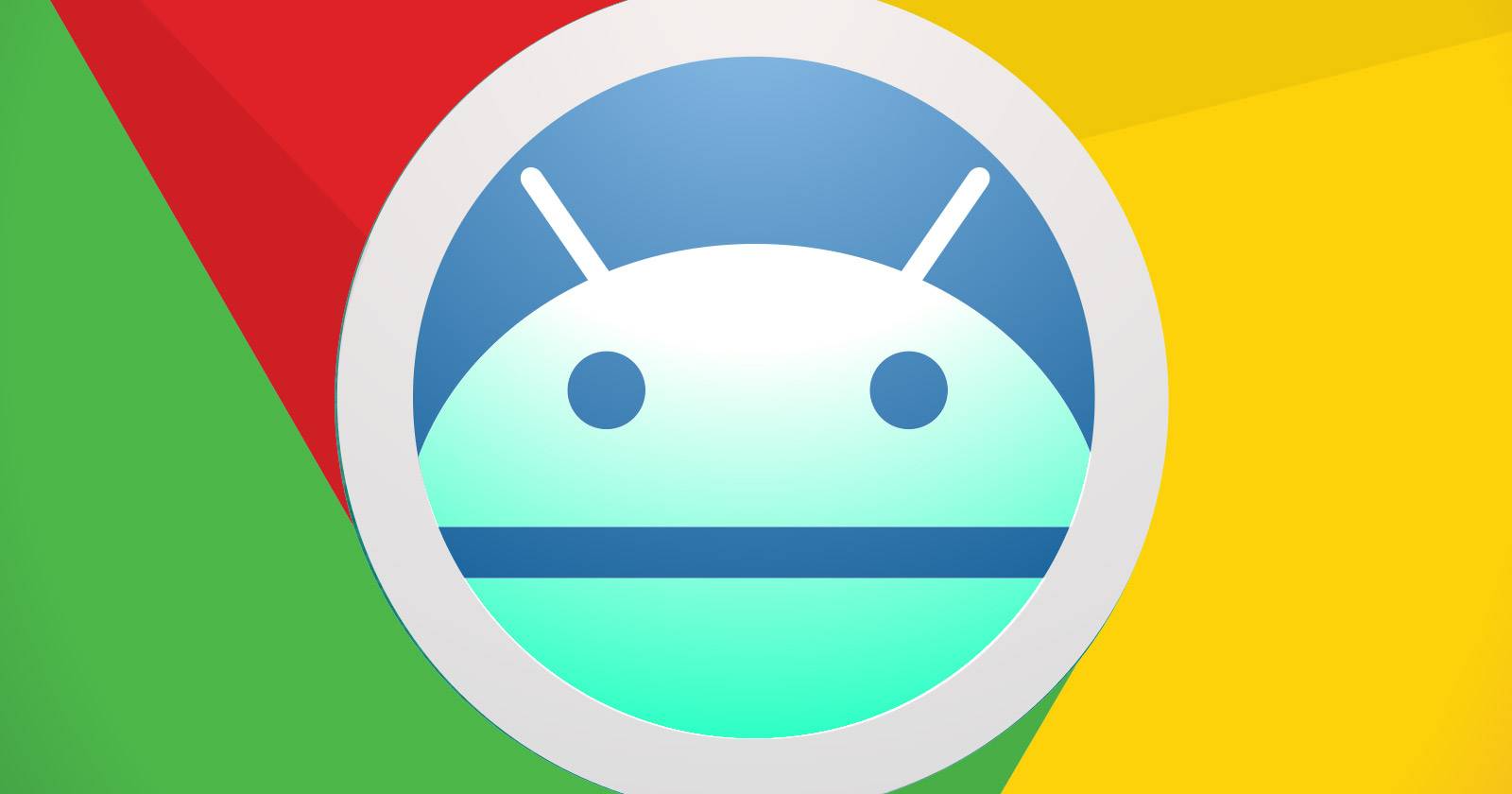
Кратко: Поиск по странице в мобильном браузере экономит время при чтении длинных статей. Ниже — пошаговые инструкции для Chrome и Safari, варианты на случай проблем и практичные чек-листы.
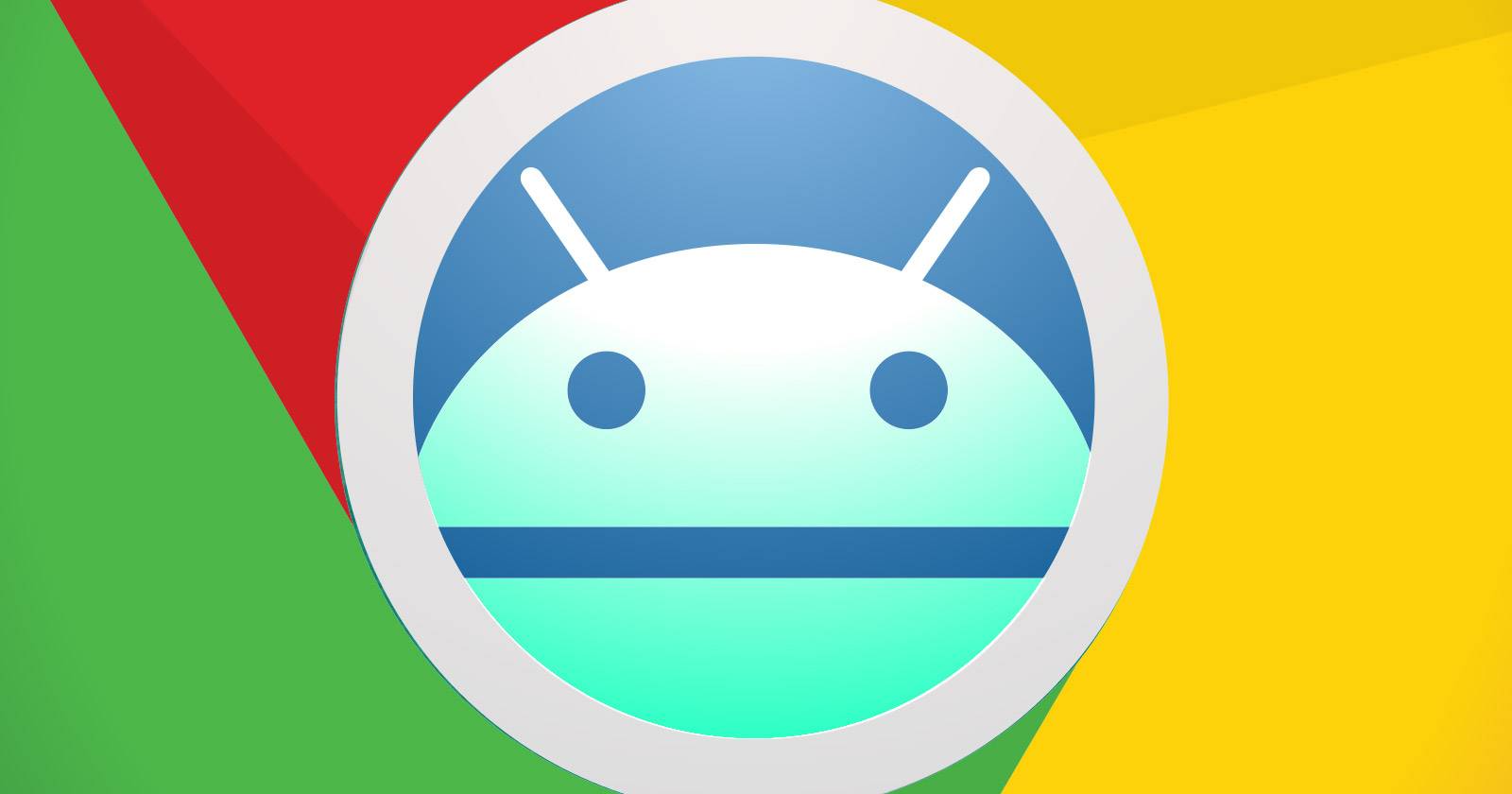
На десктопе найти слово на странице просто: Ctrl + F или пункт меню Найти. В мобильных системах интерфейс компактнее, а физической клавиатуры часто нет. Поэтому функция поиска прячется глубже. Тем не менее найти текст на странице можно быстро — если знать, где искать.
Chrome (Android и iOS)
- Откройте страницу в Chrome на телефоне или планшете.
- Нажмите кнопку меню Дополнительные параметры — три вертикальные точки в правом верхнем углу.
- Выберите Найти на странице.
- Введите искомые слова в поле, которое появится вверху. Клавиатура откроется автоматически.
- Используйте стрелки в поле поиска, чтобы переходить между совпадениями.
Совет: если у вас подключена внешняя клавиатура, можно использовать Ctrl + F так же, как на компьютере.
Safari (только iOS)
- Откройте страницу в Safari на iPhone или iPad.
- Нажмите кнопку Поделиться — квадрат со стрелкой вверх, внизу экрана.
- Проведите по ряду иконок, чтобы найти значок лупы или опцию Найти на странице.
- Введите ключевые слова в строку поиска внизу экрана или в появившемся поле.
- Safari переместит вас к первому совпадению. Стрелки рядом со строкой поиска помогают просматривать все вхождения.
Другие браузеры
В большинстве мобильных браузеров поиск по странице есть и работает по той же логике: открыть меню, выбрать Найти или Find in Page и ввести запрос. Названия пунктов могут отличаться, а иконка меню — располагаться сверху или снизу.
Важно: поиск по странице выполняется локально в браузере. Запросы не отправляются на сервер специально для поиска. Это быстрый способ ориентироваться на длинных страницах без дополнительной загрузки данных.
Когда поиск по странице не помогает
- Контент загружается динамически после поиска, и текст ещё не отображён на момент запроса.
- Текст находится внутри изображений без OCR, поэтому браузер не видит слова.
- Страница реализована как единое приложение (SPA) с виртуализированным рендерингом, где обычный поиск даёт неожиданные результаты.
- Текст скрыт в iframe с другим доменом или в защищённом PDF.
Альтернативные подходы
- Поисковый оператор site: в Google. Введите в поиске browsers: site:example.com “ключевое слово” чтобы найти упоминания на конкретном сайте.
- Режим чтения (Reader View) иногда показывает текст в упрощённом виде, после чего поиск работает лучше.
- Сохранить страницу и открыть в приложении, которое поддерживает поиск в PDF или тексте.
- Для разработчиков: открыть инструменты удалённой debug-сессии и выполнить поиск в DOM.
Практические советы и чек-листы
Чек-лист для обычного пользователя
- Откройте меню браузера
- Выберите Найти на странице
- Введите ключевое слово, используйте простые формы слова
- Перейдите по стрелкам к каждому совпадению
Чек-лист для журналиста или редактора
- Ищите не только точные фразы, но и синонимы
- Используйте site: через мобильный браузер или настольный поисковик для кросс-проверки
- Проверьте контекст совпадения, а не только само слово
Чек-лист для разработчика
- Если поиск не видит текст, проверьте, рендерится ли он в DOM
- Убедитесь, что контент не загружается асинхронно после события user interaction
- Используйте инспектор DOM или удалённую отладку
Краткая методика
- Откройте страницу и дождитесь полной загрузки.
- Вызовите пункт меню Найти на странице в браузере.
- Введите базовую форму слова без сложных символов.
- Пересмотрите найденные фрагменты в контексте.
- Если совпадений нет, попробуйте синонимы или site: в поисковой системе.
Глоссарий
- Найти на странице — локальная функция браузера для поиска текста в текущем документе.
- site: — оператор поисковой системы для поиска в пределах одного домена.
- SPA — single page application, приложение с динамическим рендерингом страниц.
Короткое объявление
Поиск по странице в мобильном браузере — простой трюк, который стоит освоить. На Android и iOS он прячется в меню, но работает быстро и приватно, потому что выполняется локально в браузере. Это особенно полезно при чтении длинных материалов или поиске точного цитирования. Если стандартный поиск не срабатывает, попробуйте режим чтения, site: через поисковик или сохранение страницы в формате, где доступен поиск. Пользуйтесь этим инструментом, чтобы экономить время и избегать лишнего скролла.
Итог
- На Android и iOS поиск по странице доступен в меню браузера.
- Chrome и Safari имеют немного разные пути доступа, но одну цель — быстро найти текст.
- Если поиск не помогает, используйте альтернативы: site:, режим чтения, сохранение страницы.
- Для редакторов и разработчиков доступны дополнительные приёмы и отладочные инструменты.
Похожие материалы

Троян Herodotus: как он работает и как защититься

Включить новое меню «Пуск» в Windows 11

Панель полей сводной таблицы в Excel — руководство

Включить новое меню «Пуск» в Windows 11

Дубликаты Диспетчера задач в Windows 11 — как исправить
